LibreCad è un programma di disegno e progettazione CAD 2D. Il disegno CAD (Computer Aided Design) è largamente impiegato per realizzare i progetti di ingegneria, di architettura, di grafica e per la progettazione di parti meccaniche. Generalmente, quando si parla di disegno CAD, salta alla mente il colosso AutoCAD ma ci sono delle valide alternative come LibreCAD. Chi lavora con i programmi di disegno CAD può ovviare all’uso del noto e costoso programma Autodesk Autocad ed orientarsi, esigenze aziendali permettendo, verso il software LibreCAD, un programma gratuito che fa da client CAD per il disegno tecnico 2D.
LibreCAD: Cos’è?
LibreCAD è un software libero CAD 2D distribuito sotto licenza GPL. In principio si chiamava CADuntu, oggi è stato ribattezzato LibreCAD ed è disponibile non solo per Linux ma anche per Mac e Windows. Si tratta di una multipiattaforma che consente la creazione e la stampa di disegni 2D. Si basa su QCad e si può scaricare dal sito SourceForge per Windows e Mac o da Softpedia solo per Mac. LibreCAD si può usare per tutti i disegni di ingegneria architettonica 2D, per disegnare parti meccaniche, per la costruzione, la simulazione, per progettare gli interni, per il design creativo e la creazione di diagrammi. Il programma dunque si rivolge sia ai professionisti del settore che ai principianti. Può essere usato sia per lavoro che per studio che per passione. È importante sottolineare che è gratis per tutti, anche per usi commerciali.
LibreCAD: Come funziona?
Su Librecad si possono sostanzialmente fare tutte le cose che si possono fare su AutoCAD. LibreCAD è un programma piuttosto avanzato che permette il controllo dei livelli e di complessi processi di selezione delle voci. LibreCAD consente di importare file in formato DXF e di realizzare disegni di buona complessità. Grazie al programma è possibile lavorare con i livelli (servendosi degli strumenti aggiunti nell’ultima release), LibreCAD propone menù molto simili a quelli di AutoCAD proponendo le stesse scorciatoie da tastiera.
Il programma prevede un menu di strumenti di base a sinistra, opzioni dei livelli (layer) nella parte superiore e uno spazio di disegno nero con piccoli punti guida. Nella barra dei menù sono presenti tutte le funzioni tipiche del disegno CAD 2D. Sono presenti opzioni per passare a diverse visualizzazioni, ci sono gli strumenti di selezione e modifica, ci sono le opzioni di disegno, gli strumenti di dimensionamento e di informazione, stratificazione e opzioni di blocco.
Il supporto degli strati (layers) è molto importante per permettere la creazione di modelli dettagliati e per mantenere grandi insiemi di informazioni separate. Gli strumenti di selezione sono abbastanza avanzati per permettere la selezione complessa. Sotto il disegno c’è una riga di comando, che da modo di inserire i parametri e informazioni richiesti dal disegno CAD. I file sono salvati in formato DXF (formato supportato da Autocad) e si possono esportare in un certo numero di formati di immagine, come JPG o PNG. Pertanto, lavorando con LibreCad, è possibile inviare i disegni a clienti o colleghi di lavoro come file immagine, senza l’obbligo che i destinatari abbiano LibreCad installato.
LibreCAD: Tutorial
Dal momento che la maggior parte degli utenti che si affaccia a un programma di progettazione 3D come LibreCAD non sa di preciso come utilizzarlo, abbiamo pensato a ricercare dei tutorial. In questo modo potete subito scaricare il software e cominciare a progettare. LibreCad ha un’interfaccia molto intuitiva ed è quindi abbastanza semplice da utilizzare, in maniera fluida e scorrevole. È possibile realizzare progetti di ingegneria, di architettura ed è sicuramente un’ottima alternativa ad altri programmi a pagamento o free che non hanno le stesse caratteristiche di LibreCAD. Di seguito il tutorial che abbiamo scelto per voi, acquisito da Youtube:
https://www.youtube.com/watch?v=XmPlzQCMFIo
LibreCAD: Vantaggi
Principale vantaggio del programma è la sua leggerezza e il ridotto impatto sulle risorse macchina. La licenza d’uso di LibreCAD consente l’utilizzo dell’applicazione in qualunque contesto. Il programma è semplice da usare ed è ricco di funzionalità (nonostante l’assenza del supporto 3D). Altri vantaggi da tenere in considerazione, sono:
- È disponibile anche in lingua italiana
- Consente di inviare i progetti senza obbligare i riceventi ad avere il programma installato
- È importante sottolineare che è gratuito, questo è un vantaggio da non sottovalutare
Concludendo, LibreCAD è un buon programma di progettazione, è una valida scelta e rappresenta un’ottima alternativa ad AutoCAD al quale, pare, non abbia nulla da invidiare.
LibreCad: Opinioni
Attraverso le opinioni degli utenti in rete possiamo ampiamente verificare il funzionamento di LibreCad come software CAD 2D. Molte infatti sono le domande che si pongono gli utenti prima di utilizzare un programma di progettazione come questo: è intuitivo? Funziona bene? È limitante? Vediamo insieme le recensioni di chi l’ha testato:
Librecad è open, stabile, è sul software center e per quanto mi riguarda non ho mai incontrato un bug, quindi merita attenzione.
Confermo che è un ottimo programma e apre senza problemi anche progetti voluminosi, che con Qcad ci mettono 10 minuti ad aprirsi.
Per me Librecad ancora non è maturo come programma per uso professionale. Mancano ancora tante cose, come il trim dell’immagine, il trim del tratteggio, la geo-referenzazzione. Per fare le planimetrie docfa o piccoli lavori fa il suo dovere, ma niente di più… Per mio dispiacere, ancora non esiste un programma per uso professionale con codice aperto e gratuito, e sinceramente preferirei pagare licenze e avere il supporto che necessito specie se stiamo parlando di lavoro.
Ho utilizzato un po’ Librecad e l’ho trovato molto buono per fare disegni, credo che andrebbe migliorato principalmente sotto due aspetti: le quote e la stampa.

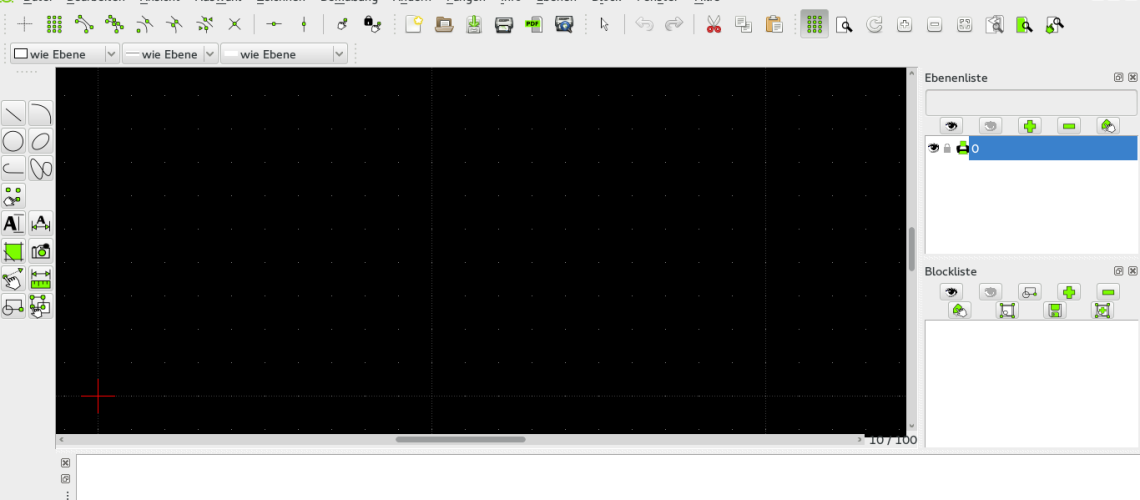


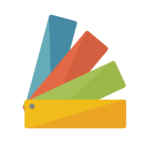



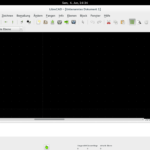



2 risposte
come si installa in lingua italiana?
Buongiorno,
il programmo è favoloso purtroppo non riesco a realizzare bene inserendo:
Options/Preferenze applicazione/unità scrivo centimetro
Preferenze disegno corrente/unità scrivo centimetro.
Linea inserisco Lunghezza 12 metri; per una profondità di 9.60 metri.
Sulla griglia di color nero non mi esce mai preciso e non riesco mai a realizzare nella scala 1:100 una lunghezza di metri 12 per una prrof. di metri 9.60 è talmente facile che non riesco a realizzare.Ho visto molti tutorial spiegano bene purtroppo io non ci riesco.
Aiutatemi a risolvere questo quesito. Come fare?
Fernando